文章详情页
Win10快速启动怎么开启 Windows10快速开关机设置教程
浏览:2日期:2023-04-07 13:42:28
Win10系统是一款横跨PC、平板、手机的移动操作系统,在平板、手机上快速启动(快速开关机)功能肯定是必不可少的,手机开个机还得等上好几分钟那是非常不现实的啊,那么Win10的快速启动功能要怎么开启呢?
Win10快速启动设置步骤1.点击左下角的开始菜单按钮 > 设置,然后点击【系统】。
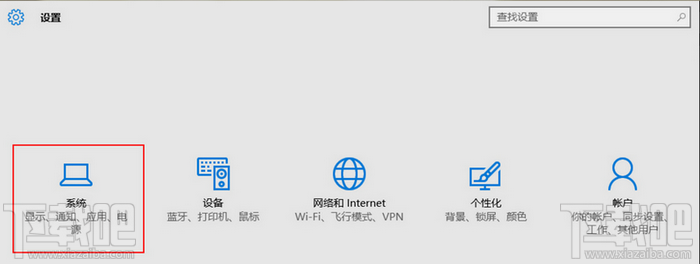
2.切换到【电源和睡眠】,然后点击【其他电源设置】。
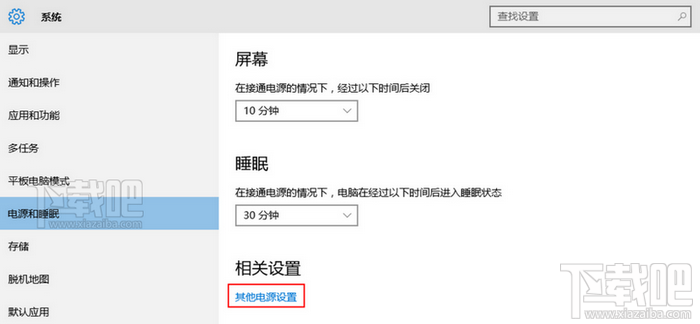
3.点击【选择电源按钮的功能】。
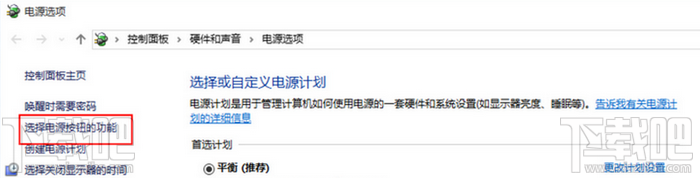
4.关机设置下的【启用快速启动(推荐)】勾选即可。
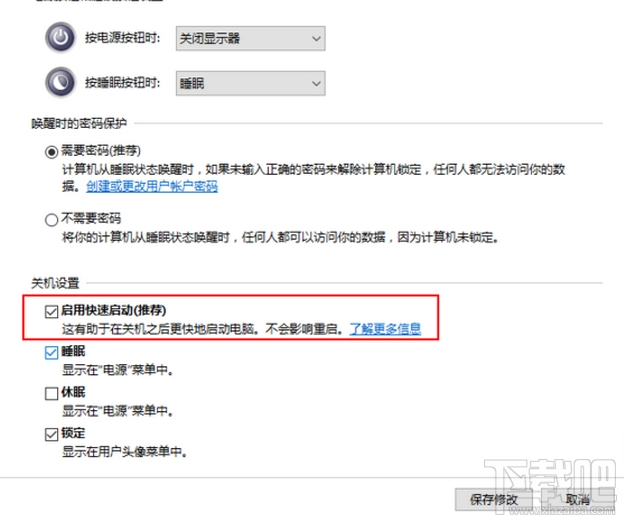
提示:如果启用快速启动(推荐)选项是灰色不可更改,点击【更改当前不可用的设置】即可。

排行榜

 网公网安备
网公网安备